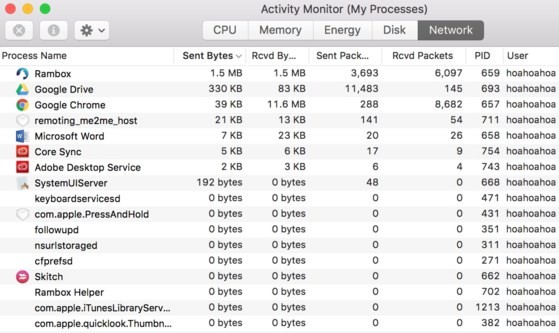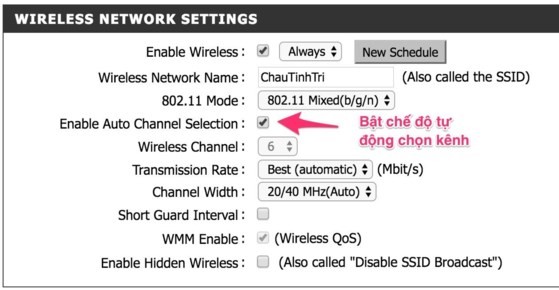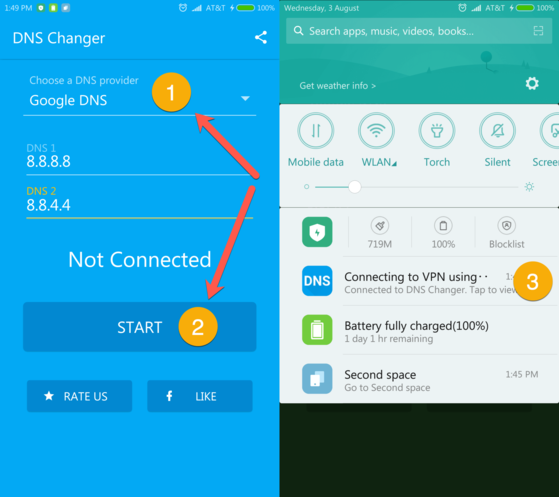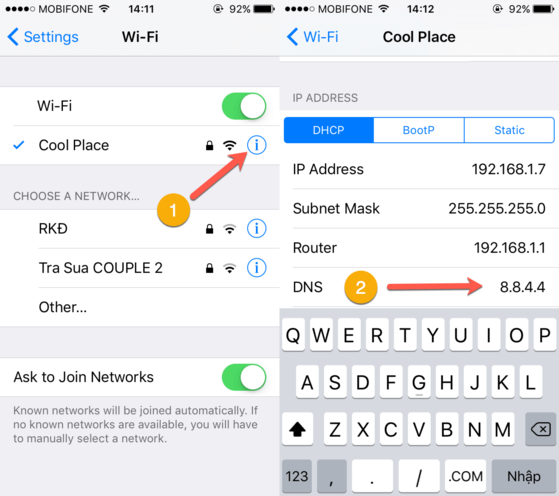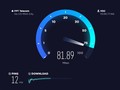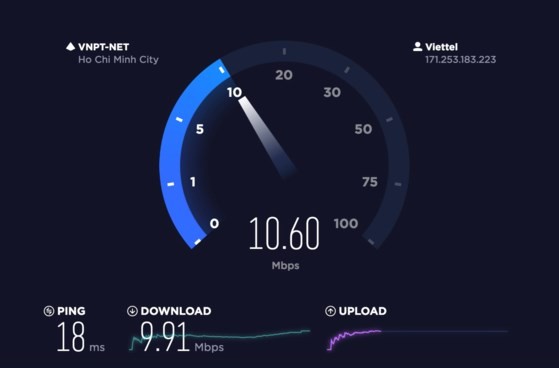
Đầu tiên, bạn hãy thử kiểm tra tốc độ Internet hiện tại bằng cách truy cập vào địa chỉ http://beta.speedtest.net/, hoặc cài đặt ứng dụng Speedtest lên smartphone, sau đó nhấn Go và chờ một lát để quá trình này hoàn tất. Ứng dụng sẽ tự động kiểm tra tốc độ Download/Upload và Ping (thời gian đáp ứng).
2. Tắt bớt các ứng dụng không cần thiết
Để tăng tốc Internet, bạn hãy tắt bớt các ứng dụng đang chiếm dụng nhiều băng thông bằng cách nhấn tổ hợp phím Ctrl + Alt + Delete (Windows), hoặc nhấn command + Space và nhập vào từ khóa activity monitor (macOS). Tiếp theo, người dùng chỉ cần bấm vào mục Network để sắp xếp các ứng dụng theo lưu lượng mạng, sau đó nhấn End Process để tắt bớt các tiến trình không cần thiết.
3. Thay đổi kênh (channel) WiFi
Nếu đang sống ở những khu vực đông dân cư, WiFi nhà bạn chắc chắn sẽ bị ảnh hưởng. Đầu tiên, bạn hãy cài đặt ứng dụng Wifi Analyzer cho smartphone tại địa chỉ https://goo.gl/MpiuBH, tương thích với các thiết bị chạy Android 2.3 hoặc cao hơn. Đầu tiên Wifi Analyzer sẽ kiểm tra các mạng xung quanh và channel (kênh) tương ứng, sau đó tiến hành phân tích cường độ tín hiệu ở dạng đồ thị.
Nếu thấy channel (kênh) đang sử dụng có quá nhiều người dùng, bạn hãy đăng nhập vào router bằng cách gõ 192.168.1.1 hoặc 192.168.0.1 vào thanh địa chỉ trên trình duyệt, nhập mật khẩu tương ứng (thông tin này có thể được in ở mặt sau thiết bị). Tiếp theo, bạn tìm đến mục Wireless > Wireless Settings > Channel và thiết lập là Auto để router tự động dò tìm kênh (channel) tốt nhất. Lưu ý, tên và vị trí các tùy chọn có thể thay đổi tùy vào thiết bị bạn đang sử dụng.
4. Thay đổi DNS
Thay vì sử dụng DNS (Domain Name System - hệ thống phân giải tên miền) của nhà cung cấp dịch vụ Internet (ISP), người dùng có thể đổi sang DNS của các bên thứ ba để tăng tốc độ truy cập mạng và an toàn hơn.
- Máy tính: Đầu tiên, bạn hãy tải phần mềm DNS Jumper tại địa chỉ http://www.sordum.org/7952/dns-jumper-v2-1/. Tại mục Choose a DNS Server, người dùng chỉ cần chọn Google DNS rồi nhấn Apply để lưu lại.
- Android: Tương tự, bạn hãy cài đặt ứng dụng DNS Changer cho smartphone tại địa chỉ https://goo.gl/3q9LEz. Giao diện của chương trình tương đối đơn giản, người dùng chỉ cần lựa chọn nhà cung cấp DNS phổ biến như Google, Open, Yandex hoặc Custom để tự cấu hình các thông số. Sau đó nhấn Start để thay đổi DNS, tình trạng kết nối sẽ được hiển thị ngay trên thanh thông báo, bạn có thể theo dõi hoặc thay đổi lại chỉ với một cú chạm.
- iOS: Đối với các thiết bị iOS (iPhone, iPad hoặc iPod), bạn hãy vào Settings > Wi-Fi, chạm vào biểu tượng chữ “i” ở cuối tên mạng, sau đó kéo xuống bên dưới và cấu hình các thông số tương ứng tại mục DNS. Ví dụ, Google DNS (8.8.8.8, 8.8.4.4), Open DNS (208.67.222.222, 208.67.220.220)…
Nếu cảm thấy hữu ích, bạn đừng quên chia sẻ bài viết cho nhiều người cùng biết hoặc để lại bình luận khi gặp rắc rối trong quá trình sử dụng.